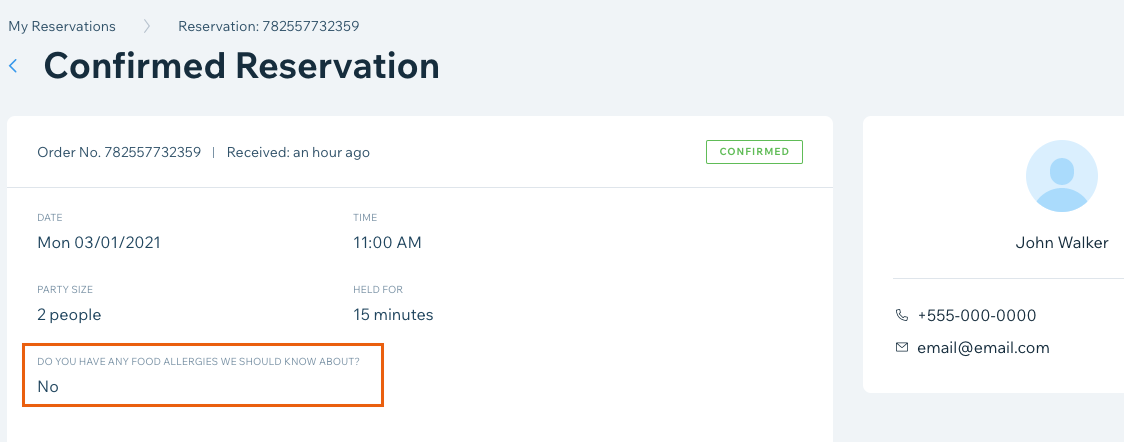예약 양식에 사용자 지정 입력란 추가하기
2 분
페이지 메뉴
- 예약 양식에 사용자 지정 입력란 추가하기
- 사용자 지정 입력란에 대한 응답 보기
예약 양식의 일부로 추가 입력란을 생성하세요. 고객에게 음식 및 선호하는 식사, 잠재적 알레르기 유발 물질 등과 같은 정보를 요청하세요. 원하는 만큼 사용자 지정 입력란을 추가해 음식점 직원이 필요한 모든 정보를 확보할 수 있도록 할 수 있습니다.
다음 지침을 참고하세요:
예약 양식에 사용자 지정 입력란 추가하기
고객이 작성해야 하는 사용자 지정 입력란을 추가해 예약 양식을 사용자 지정하세요. 또한, 사용자 지정 입력란을 필수 입력사항으로 설정해 고객이 답변을 제출하지 않으면 예약을 완료할 수 없도록 설정할 수 있습니다.
예약 양식에 사용자 지정 입력란을 추가하려면:
- 사이트 대시보드의 예약으로 이동합니다.
- 오른쪽 상단에서 설정을 클릭합니다.
- 고급을 클릭합니다.
- 사용자 지정 입력란 아래에서 +사용자 지정 입력란 추가를 클릭합니다.
- 사용자 지정 입력란 텍스트를 추가합니다. 선호하는 식사, 알레르기 유발 물질 또는 음식점 직원이 알아야 할 기타 정보에 대해 물어볼 수 있습니다.
- (선택사항) 사용자 지정 입력란을 관리합니다.
- 추가 입력란을 생성하려면: +사용자 지정 입력란 추가를 클릭합니다.
- 입력란을 삭제하려면: 삭제하고자 하는 입력란 옆 휴지통
 아이콘을 클릭합니다.
아이콘을 클릭합니다. - 필수 입력사항으로 지정하려면: 필수 입력사항으로 지정을 선택합니다. 고객은 입력란에 정보를 추가할 때까지 예약을 완료할 수 없습니다.
- 저장을 클릭합니다.
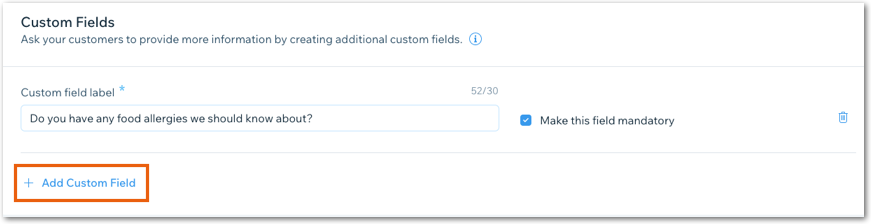
사용자 지정 입력란에 대한 응답 보기
고객이 사용자 지정 입력란을 작성하면 사이트 대시보드에서 나머지 예약 정보와 함께 답변을 확인할 수 있습니다.
사용자 지정 입력란에 대한 응답을 확인하려면:
- 사이트 대시보드의 예약으로 이동합니다.
- 해당 예약을 선택합니다.
사용자 지정 입력란에 대한 응답은 예약 정보 하단에서 확인할 수 있습니다. 또한, 고객은 예약 확인 이메일에서 답변을 확인할 수 있습니다.